origin 80使用教程.docx
《origin 80使用教程.docx》由会员分享,可在线阅读,更多相关《origin 80使用教程.docx(10页珍藏版)》请在冰豆网上搜索。
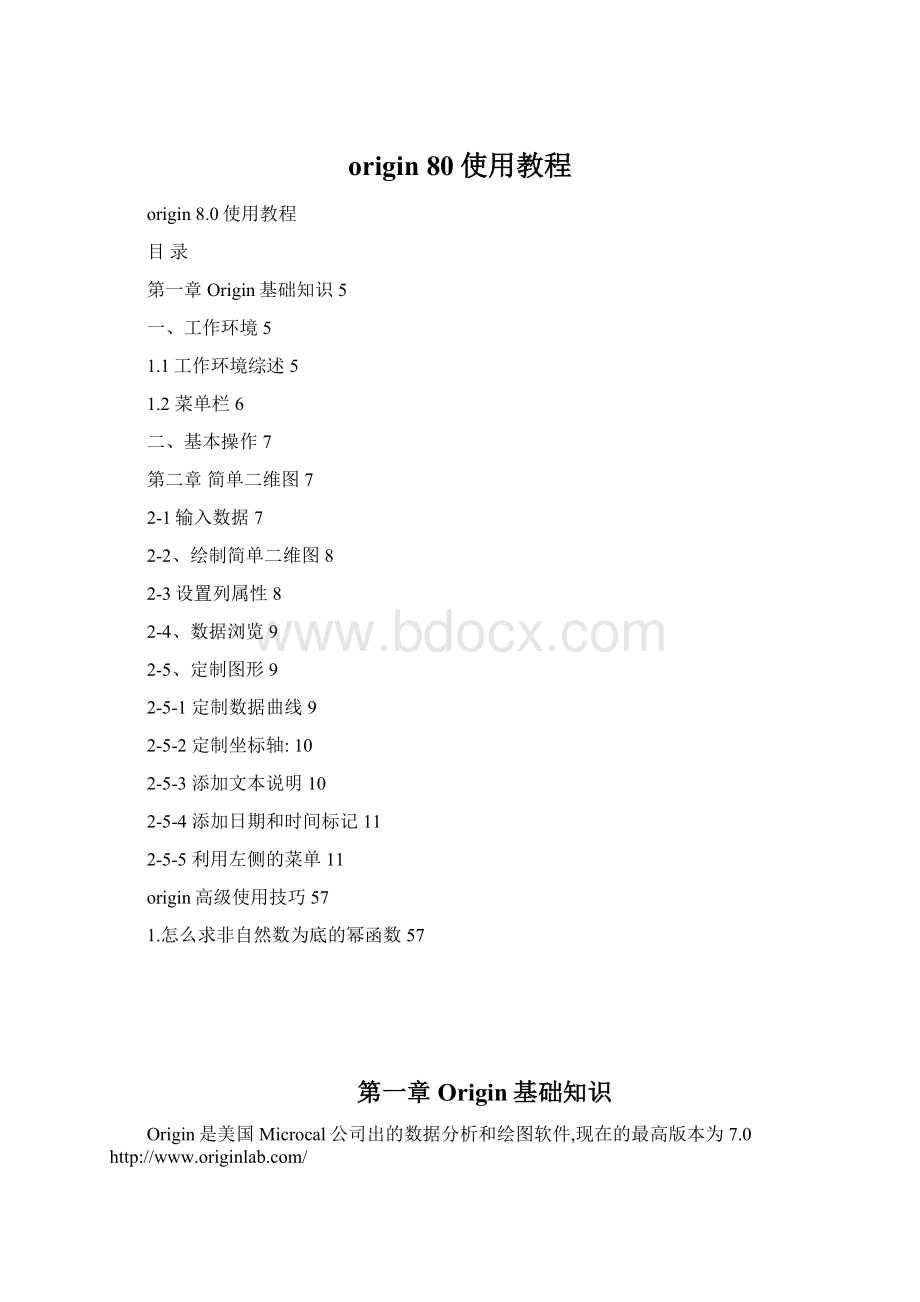
origin80使用教程
origin8.0使用教程
目录
第一章Origin基础知识5
一、工作环境5
1.1工作环境综述5
1.2菜单栏6
二、基本操作7
第二章简单二维图7
2-1输入数据7
2-2、绘制简单二维图8
2-3设置列属性8
2-4、数据浏览9
2-5、定制图形9
2-5-1定制数据曲线9
2-5-2定制坐标轴:
10
2-5-3添加文本说明10
2-5-4添加日期和时间标记11
2-5-5利用左侧的菜单11
origin高级使用技巧57
1.怎么求非自然数为底的幂函数57
第一章Origin基础知识
Origin是美国Microcal公司出的数据分析和绘图软件,现在的最高版本为7.0
特点:
使用简单,采用直观的、图形化的、面向对象的窗口菜单和工具栏操作,全面支持鼠标右键、支持拖方式绘图等。
两大类功能:
数据分析和绘图。
数据分析包括数据的排序、调整、计算、统计、频谱变换、曲线拟合等各种完善的数学分析功能。
准备好数据后,进行数据分析时,只需选择所要分析的数据,然后再选择响应的菜单命令就可.Origin的绘图是基于模板的,Origin本身提供了几十种二维和三维绘图模板而且允许用户自己定制模板.绘图时,只要选择所需要的模版就行。
用户可以自定义数学函数、图形样式和绘图模板;可以和各种数据库软件、办公软件、图像处理软件等方便的连接;可以用C等高级语言编写数据分析程序,还可以用内置的LabTalk语言编程等。
一、工作环境
1.1工作环境综述
类似Office的多文档界面,主要包括以下几个部分:
1、菜单栏顶部一般可以实现大部分功能
2、工具栏菜单栏下面一般最常用的功能都可以通过此实现
3、绘图区中部所有工作表、绘图子窗口等都在此
4、项目管理器下部类似资源管理器,可以方便切换各个窗口等
5、状态栏底部标出当前的工作内容以及鼠标指到某些菜单按钮时的说明
工作表矩阵绘图
1.2菜单栏
菜单简要说明:
File文件功能操作打开文件、输入输出数据图形等
Edit编辑功能操作包括数据和图像的编辑等,比如复制粘贴清除等,特别注意undo功能
View视图功能操作控制屏幕显示,
Plot绘图功能操作主要提供5类功能:
1、几种样式的二维绘图功能,包括直线、描点、直线加符号、特殊线/符号、条形图、柱形图、特殊条形图/柱形图和饼图
2、三维绘图
3、气泡/彩色映射图、统计图和图形版面布局
4、特种绘图,包括面积图、极坐标图和向量
5、模板:
把选中的工作表数据到如绘图模板
Column列功能操作比如设置列的属性,增加删除列等
Graph图形功能操作主要功能包括增加误差栏、函数图、缩放坐标轴、交换X、Y轴等
Data数据功能操作
Analysis分析功能操作
对工作表窗口:
提取工作表数据;行列统计;排序;数字信号处理(快速傅里叶变换FFT、相关Corelate、卷积Convolute、解卷Deconvolute);统计功能(T-检验)、方差分析(ANOAV)、多元回归(MultipleRegression);非线性曲线拟合等
对绘图窗口:
数学运算;平滑滤波;图形变换;FFT;线性多项式、非线性曲线等各种拟合方法
Plot3D三维绘图功能操作根据矩阵绘制各种三维条状图、表面图、等高线等
Matrix矩阵功能操作对矩阵的操作,包括矩阵属性、维数和数值设置,矩阵转置和取反,矩阵扩展和收缩,矩阵平滑和积分等
Tools工具功能操作
对工作表窗口:
选项控制;工作表脚本;线性、多项式和S曲线拟合
对绘图窗口:
选项控制;层控制;提取峰值;基线和平滑;线性、多项式和S曲线拟合
Format格式功能操作
对工作表窗口:
菜单格式控制、工作表显示控制,栅格捕捉、调色板等
对绘图窗口:
菜单格式控制;图形页面、图层和线条样式控制,栅格捕捉,坐标轴样式控制和调色板等
Window窗口功能操作控制窗口显示
Help帮助
二、基本操作
作图的一般需要一个项目Project来完成,File→New
保存项目的缺省后缀为:
OPJ
自动备份功能:
Tools→Option→Open/Close选项卡→“BackupProjectBeforeSaving”
添加项目:
File→Append
刷新子窗口:
如果修改了工作表或者绘图子窗口的内容,一般会自动刷新,如果没有请Window→Refresh
第二章简单二维图
2-1输入数据
一般来说数据按照XY坐标存为两列,假设文件为sindata.dat,如下格式:
Xsin(x)
0.00.000
0.10.100
0.20.199
0.30.296
…………
输入数据请对准data1表格点右键调出如下窗口,然后选择InportASCII找到sindata.dat文件打开就行
2-2、绘制简单二维图
按住鼠标左键拖动选定这两列数据,用下图最下面一排按钮就可以绘制简单的图形。
2-3设置列属性
双击A列或者点右键选则Properties,这里可以设置一些列的属性。
2-4、数据浏览
DataDisplay动态显示所选数据点或屏幕点的XY坐标值
DataSelector选择一段数据曲线,作出标志一是鼠标,二是利用Ctrl,Ctrl+Shift与左右箭头的组合
DataReader读取数据曲线上的选定点的XY值
ScreenReader读取绘图窗口内选定点的XY值
Enlarger局部放大曲线
Zoom缩放
注意利用方向键,以及与Ctrl和Shift的组合
2-5、定制图形
2-5-1定制数据曲线
用鼠标双击图线掉出下面窗口。
2-5-2定制坐标轴:
双击坐标轴得到,下图
2-5-3添加文本说明
用左侧按钮
,如果想移动位置,可以用鼠标拖动。
注意利用SymbolMap可以方便的添加特殊字符。
做法:
在文本编辑状态下,点右键,然后选择:
SymbolMap。
2-5-4添加日期和时间标记
Graph工具栏上的
2-5-5利用左侧的菜单
利用左侧的菜单可以作出很多特殊要求的图像,比如两点线段图
三点线段图等,水平(垂直)阶梯图、样条曲线图、垂线图等
下面给出一个演示,具体的自己捉摸
origin高级使用技巧
1.怎么求非自然数为底的幂函数
Origin中的自然数的幂函数很容易,用EXP函数就可以了,但是其它幂函数没有,例如:
将一列数据转变为以10为底,数列为幂指数,用10^col(A)就可以了。
2.如何输入σ,±这样的符号
添加文本,然后点击Ctrl+M,选择你所需的字符,插入就行了。
3.自定义公式拟和技巧
origin7.0中虽然提供了强大的拟合曲线库外,但在实际使用中,你可能会发觉在所提供的曲线库中没有你想要拟合的公式。
这时你就可以使用用户自定义公式进行拟合。
过程如下:
(1)打开主工具栏中analysis的non-linearcurvefit....,这时会出来一个选择公式界面。
(2)选择编辑公式,需要你提供公式名称以供系统保存;还要提供参数的个数及主变量及因变量符号。
(3)按你需要的公式写在编辑框内,注意千万别写错了。
写完后按save进行保存。
(4)现在开始拟合:
在action中选dataset,提供主变量和因变量的一些相关参数。
(5)在action中选simulate,在参数中填上你根据数据及其它一些条件确定的粗略的初始参数以及拟合起始点的位置及拟合点数,然后按下createcurve就会在图上出现一条拟合曲线,但这往往与期望值差距较大,因此接下来需要进行参数优化。
(6)参数优化采用试错法,根据曲线形状逐渐改变参数,注意,多参数时改变任何一个参数都会改变曲线形状,因此可以一次变一个参数,直到达到满意的形状。
(7)在action中选fit,按下Chi-sqr和10-lit。
(8)在action中选results,按下paramworksheet生成拟合曲线及数据。
此时可以关闭拟合界面。
(9)在图左上角右键点1,选add/removeplot,将多余的曲线删除,将nlsf系列曲线留下。
拟合数据可在paramworksheet中看到。
这样就完成了一次自定义曲线拟合。
4.如何将三个纵坐标放在一个图中
加两个图层的方法设置三个纵坐标,在想要移动的y坐标轴上点右键打开坐标轴对话框,然后选title&format---axis下拉框选atposition=然后在下面的框里输入想要移动多远就可以了
5.怎样画直线穿越Y轴的图
(1)先把你的图线画出来,这时你的图中纵轴自然在最左边
(2)点击纵轴,水平拖动其到x=0的位置,这样则图线不变化,仅仅是纵轴移动到了坐标的原点。
对于横轴,也可以将其上下拖动到需要的位置,如坐标原点。
另外,用鼠标拖动的时候,如果不好控制水平,或者竖直方向
也可先点中对象(坐标轴等),然后按住SHIFT键不放,点键盘上的上下或者左右方向键,即可较好的控制移动的距离。
或者:
(1)双击纵轴,打开坐标轴操作窗口
(2)点击打开TITLE&FORMAT
(3)在AXIS下拉选项中选择ATPOSITION=
(4)在其下栏中输入数据即可
6.Origin中中文间距不一的问题
升级到7.5版本,问题解决
7.怎样把“行”的数据画到X或Y轴上?
选定一行数据,复制之后,在Origin中,在一列中选定一些格(不是选定一列,必须等于或大于原始数据的量,否则数据便少),然后粘贴就行了。
附:
内置函数
abs:
绝对值
acos:
x的反余弦
angle(x,y):
点(0,0)和点(x,y)的连线与x轴之间的夹角
asin:
x的反正弦
atan:
x的反正切
J0:
零次贝塞耳函数
J1:
一次贝塞耳函数
Jn(x,n):
n次贝塞耳函数
beta(z,w):
z>0,w>0β函数
cos:
x的余弦
cosh:
双曲余弦
erf:
正规误差积分
exp:
指数
ftable(x,m,n):
自由度为m,n的F分布
gammaln:
γ函数的自然对数
incbeta(x,a,b):
不完全的β函数
incf(x,m,n):
m,n自由度上限为x的不完全F分布
incgamma(x,a):
不完全γ函数
int:
被截的整数
inverf:
反误差函数
invf(x,m,n):
m和n自由度的反F分布
invprob:
正态分布的反概率密度函数
invt(x,n):
自由度n的反t分布
ln:
x的自然对数
log:
10为底的x对数
mod(x,y):
当整数x被整数y除时余数
nint:
到x最近的整数
prec(x,p):
x到p的显著性
prob:
正态分布的概率密度
qcd2:
质量控制D2因子
qcd3:
质量控制D3因子
qcd4:
质量控制D4因子
rmod(x,y):
实数x除以实数y的余数
round(x,p):
x环绕p的准确度
sin:
x的正弦
sinh:
x的双曲正弦
sqrt:
x的平方根
tan:
x的正切
ta